★生放送もあって、有名動画サイト「niconico動画」
フツーにTVで活躍中の芸人さんや、歌手、俳優さんもやっている、
「ニコ生放送」など、レアな動画が満載の「ニコニコ動画」
もちろん、プレミアム会員登録すると、自分だけの生放送チャンネルも作れます!
動画にコメントをもらったり、双方向のコミュニケーションが楽しめる
「ニコニコ動画」を体験してみましょう!
1、
まずは、こちらをクリック ↓↓↓
niconico動画 会員登録
こちらの画面が開きます。
2、
「niconico動画」の会員登録が初めての方は、
「今すぐ簡単プレミアム登録」をクリック
すでに無料会員登録をされている方は、
「すでに一般会員の方はこちら プレミアム会員になる」をクリック。
「10、」へ進んでください。
※ページの途中、一番下にも同じボタンがあります。
3、
登録するメールアドレスを四角の中に入力して、
「次の画面に進む」をクリック
※携帯電話のメールアドレスでも登録できます。
ドメイン「nicovideo.jp」からメールが届くように、
指定受信の設定等されている方は登録をしてください。
4、
確認画面です。
5、
早速メールをチェックしてみます。
「niconico登録案内メール」をクリックして内容をチェックしてみましょう。
6、
メールを開いたら、本文の中の長いURL(アドレス)をクリック。
7、
新規会員登録ページが開きますので、
① ニックネーム 2~16文字全角OK
② 性別 後で変更できません。対象の○をクリック。
③ 生年月日 年・月・日それぞれ横の▼をクリックして選択。
④ お住まいの国 横の▼で選択ですが、
通常は始めから「JAPAN」になっていますので、変更しなくてOK。
⑤ お住まいの地域 横の▼をクリックしてお住まいの県を選択。
⑥ パスワード 6~32文字半角英数。
2回同じものを確認のために入力。
⑦ すべての入力が完了したら、「次の画面に進む」をクリック
8、
確認画面が出ますので、内容をもう一度確認。
9、
画面をスクロールして、下へ移動し、
利用規約の下の画像認証を入力します。
画像認証は大きく赤く囲った中のアルファベットや数字を
すぐ横の認証コードと書いてあるところの下の四角の中に記入します。
アルファベットや数字が読み取り難い時は、
入力欄の下の「別の画像を表示」をクリックして、読み取れる画像に変更ができます。
「画像認証」の入力が完了したら、
「利用規約に同意し登録」をクリック
10、「ニコニコプレミアムサービス登録」の画面が開きます。
「パソコンから登録する」をしますので、
右側にある黄色の「プレミアム会員登録する」をクリック。
スマートフォン・ケータイからも登録ができます。
※スマホ・ケータイから登録すると、支払方法を携帯電話の料金とあわせて支払うことができます。
黄色のボタンをクリックして、メールを送る。又は、コードを読み込んで登録を続けて下さい。
11、
クレジットカード情報入力画面が開きます。
① カード番号 ハイフン(―)なしで。
② 有効期限 横の▼で選択。月が先、年が後。
③ 「次へ」をクリック。その前に、もう一度内容を確認して。
12、
購入内容の確認画面が開きますので、
もう一度よく確認して、間違いがないようでしたら
「購入」をクリック。
※クレジットカード、ケータイでのお支払いを希望しない方は…
「WebMoney」または「PayPal」で支払うこともできます。
*「WebMoney」の場合…
選択画面が出るので、「WebMoney」をクリック。
内容を確認して、「購入」をクリック。
*「PayPal」の場合
内容を確認して、「購入」をクリック。
これで、プレミアム会員登録は完了です!
1、
ニコニコ動画トップ画面を開く。
http://www.nicovideo.jp/
会員登録が済んでいる方は、まず「ログイン」します。
2、
ログイン画面が開きますので、
① ログインメールアドレス/電話番号 どちらか一方。
② パスワード 先ほど登録したパスワード
③ 入力が完了したら、「ログイン」をクリック。
※「Twitter」「facebook」のアカウントでもログインできます。(ニコニコ動画の会員でない方)
3、
「ニコニコ動画」のトップ画面の上段に
検索窓がありますので、ここの検索窓に見たい動画のキーワード
(見たいドラマや映画、アニメのタイトルや、好きな歌手の名前などもいいかも)を入力します。
キーワードはスペース[ ]で区切って入力します。
キーワードを入力したら、虫眼鏡マークをクリック。
4、
キーワードによって、見つかった動画が一覧で表示されますので、
対象、見たい動画の左側の写真、又はタイトルをクリックします。
5、
動画を表示する時、このような画面が出てきてしまったら、
「許可」をクリックします。
6、
動画表示画面(黒い画面)の真ん中の▶
又は左下の▶をクリックすると動画の再生が始まります。
7、「niconico動画」の特徴として、動画をご覧になった方のコメントです。
このように、画面右側にコメント表示欄があり、
そこにすべてのコメントが表示されます。
また、再生時と同じ時間になると、
動画表示欄にも流れるようにコメントが表示されます。
尚、動画にコメントを付ける時は、動画表示欄の下に
「コメント記入欄」があるので、慣れてきたらコメントを入れてみてはいかがですか?
8、
コメントが沢山あると、動画表示画面いっぱいにコメントが表示されるので
動画そのものが見えにくくなってしまうことがあります。
そんな時は、動画表示画面の右下の吹き出しマークをクリックすると
吹き出しの中の「・・・」が「×」となって、コメントが表示されなくなります。
9、
コメントの吹き出しマークの2つ右隣の四角いマークを
クリックすると、「フルスクリーン(全画面)」表示されます。
いかがでしょうか?
「niconico動画」は、他にはない生放送などのサービスや
双方向で楽しめるコメント機能など、おもしろい機能も沢山あります。
また、おもしろい動画もたくさんあります。
月額料金が安いのも魅力的…
是非、試してみて下さい!
niconico動画 プレミアム会員登録はこちらから

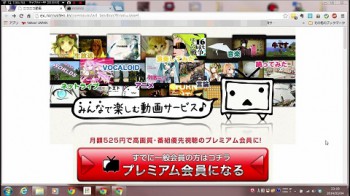
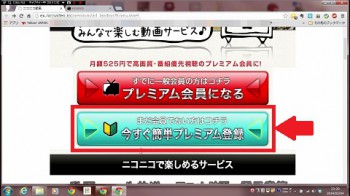




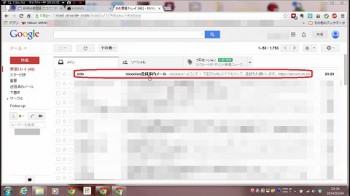

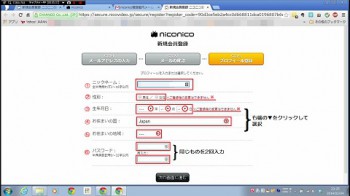
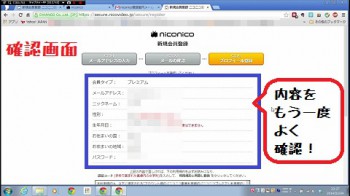
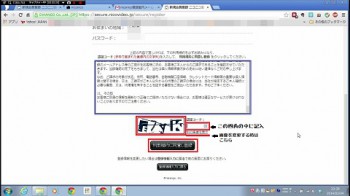
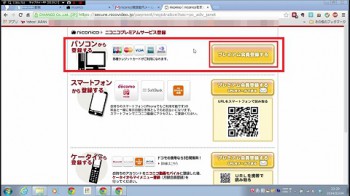

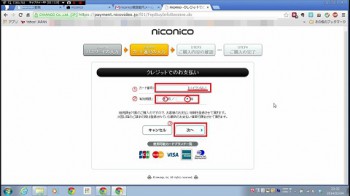
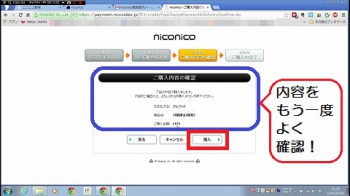
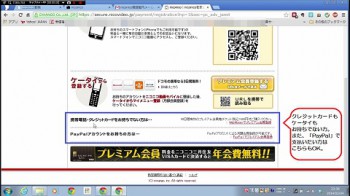
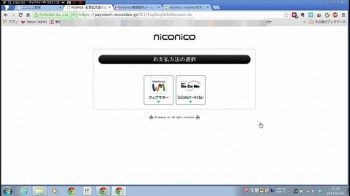
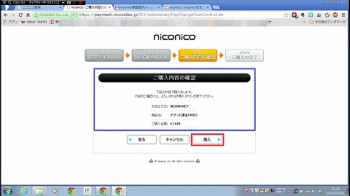
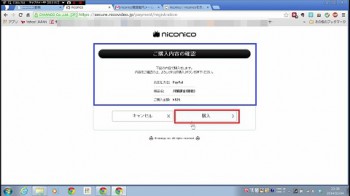

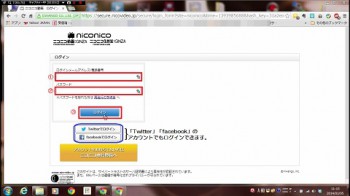
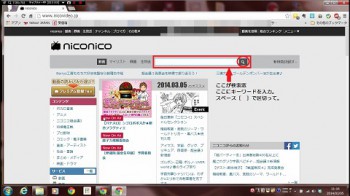
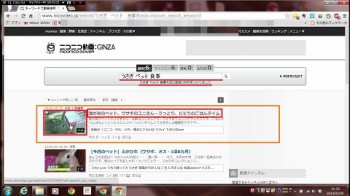
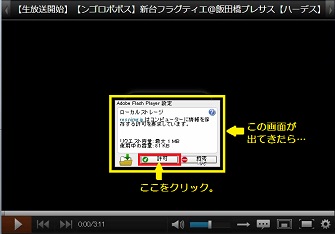













Pingback: niconico動画にIphoneから直接ビデオ投稿しよう | 動画ファン
Pingback: niconico動画にAndroidからリアルタイムにビデオ投稿 | 動画ファン
Pingback: niconico(ニコニコ)動画にも簡単動画のアップロード!投稿方法 | 動画ファン